.png)

.png)
注目を集めるプレゼンテーションを作成することは、今日のデジタル時代のゲームチェンジャーになる可能性があります。Microsoft PowerPoint のようなツールを使えば、聴衆を魅了するウイルス調査ケースのプレゼンテーションを作成できます。その秘訣は、デザイン要素と AI ツールを組み合わせることにあります。AI を利用している企業の 54% が肯定的な結果を報告していることをご存知でしたか?デザイナーは AI を使ってより速く、より効率的に作業できるため、魅力的なプレゼンテーションを際立たせることができます。Microsoft PowerPoint を Pageon.ai などの AI ツールと組み合わせることで、スライドをダイナミックなストーリーテリング体験に変えることができます。プレゼンテーションを忘れられないものにする準備をしましょう。
目立つプレゼンテーションを作成するには、PowerPointを効果的に設定することから始まります。このセクションでは、プロフェッショナルで魅力的なスライドを作成するための最初のステップを説明します。
適切なテンプレートを選択することが重要です。PowerPoint には、さまざまなテーマやスタイルに対応するさまざまなテンプレートが用意されています。これらは [デザイン] タブにあります。よりパーソナライズされたタッチを好む場合は、空白のプレゼンテーションから始めてください。これにより、PowerPoint の要素、デザインセンス、ブランドのカラーパレットを使用して、独自のテーマを作成できます。テンプレートはプレゼンテーション全体の雰囲気を決めるので、メッセージに合ったものを選んでください。
テンプレートを選択したら、次はスライドのレイアウトを理解しましょう。PowerPoint には複数のレイアウトオプションがあり、それぞれ目的が異なります。これらのレイアウトをよく理解して、コンテンツが明確かつ効果的に表示されるようにしてください。さまざまなレイアウトを試して、コンテンツに最適なレイアウトを見つけてください。この柔軟性により、聴衆のニーズに合わせてプレゼンテーションを調整できます。
ピクセル は、パワーポイントのデザインを向上させることができる強力なツールです。スライドの視覚的魅力を高め、スライドをより魅力的にする機能が用意されています。
インテグレーション ピクセル パワーポイントを使うのは簡単です。統合すると、PowerPoint 内のさまざまなデザイン機能に直接アクセスできるようになります。この統合によりワークフローが合理化され、さまざまなツールを切り替えることなく、インパクトのあるスライドの作成に集中できます。
Pixelにはさまざまな機能があります デザイン機能 プレゼンテーションを変えることができます。カスタムフォントからユニークなグラフィックまで、これらの機能はプロフェッショナルで記憶に残るプレゼンテーションの作成に役立ちます。Pixel を使ってさまざまなデザイン要素を試し、自分のスタイルやメッセージに最も合うものを見つけてください。これらの機能を活用することで、情報を提供するだけでなく、聴衆を魅了するプレゼンテーションを作成できます。
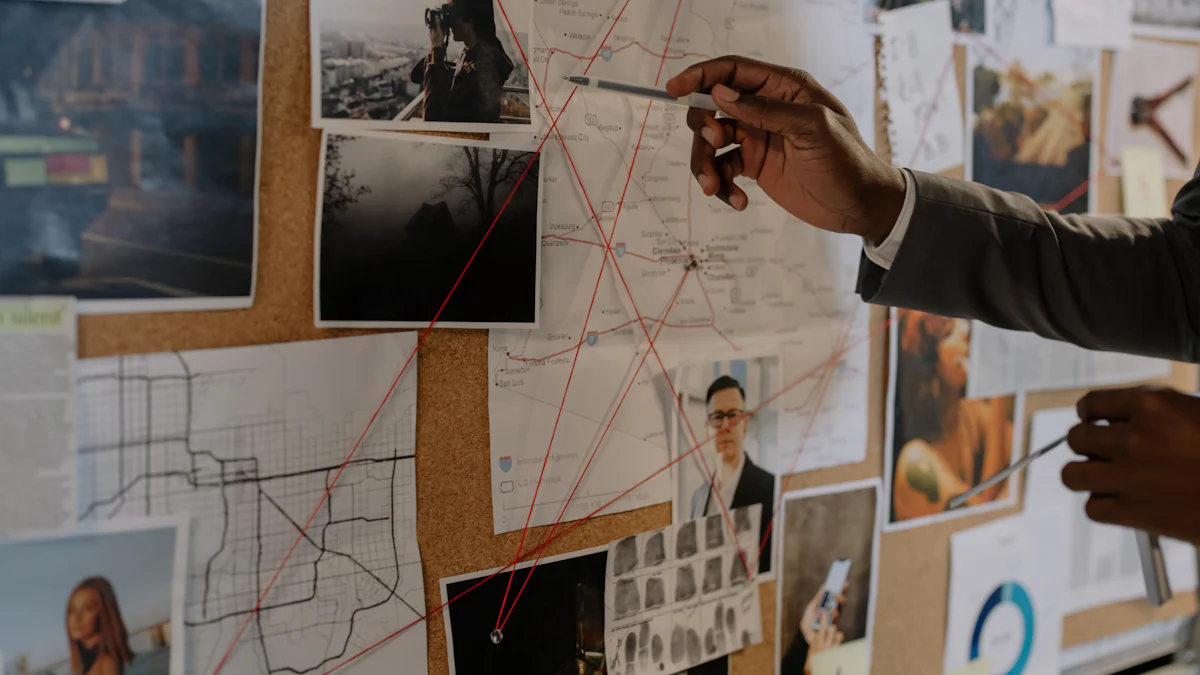
作成中 視覚的に魅力的なスライド 視聴者の注意を引くために重要です。プレゼンテーションを際立たせるモダンなデザイン要素について詳しく見ていきましょう。
グラデーションフィルを使用すると、スライドに奥行きと面白みが増します。色をスムーズに切り替えることができるため、背景がよりダイナミックになります。PowerPointでグラデーションフィルを適用するには、変更するスライドを選択し、[背景のフォーマット] をクリックして、[グラデーションフィル] を選択します。さまざまな色の組み合わせを試して、コンテンツに最も合う色を見つけてください。この手法は視覚的な魅力を高めるだけでなく、視聴者の注意を向けるのにも役立ちます。
まとまりのあるカラーパレットがプレゼンテーションをまとめます。ブランドやプレゼンテーションのテーマに合った色を選択してください。Adobe Color などのツールを使用すると、補色を見つけるのに役立ちます。視聴者が圧倒されないように、色数を制限してください。スライド全体で色を一貫して使用することで、プロフェッショナルな仕上がりになり、視聴者の関心を維持するのに役立ちます。
丸みを帯びた長方形は、テキストの強調表示やボタンの作成に使用できる用途の広い形状です。スライドをよりソフトで親しみやすい雰囲気にします。角の丸い長方形を挿入するには、「挿入」タブから「シェイプ」を選択し、角の丸い長方形オプションを選択します。これらの図形を使うと、重要なポイントを強調したり、プレゼンテーションに視覚的な階層を作ったりできます。
適切なフォントは、プレゼンテーションの読みやすさを大きく左右します。Cascadia Code は、すっきりとしたプロフェッショナルな外観のモダンなフォントです。わかりやすくするため、特に技術的なプレゼンテーションに便利です。PowerPoint でフォントを変更するには、テキストを強調表示して [ホーム] タブに移動し、フォントのドロップダウンメニューから [Cascadia Code] を選択します。この選択により、テキストがスタイリッシュで読みやすくなります。
画像は、スライドを視覚的に魅力的にするうえで重要な役割を果たします。メインの被写体に集中するために、背景を削除する必要がある場合があります。Pageon.ai のような AI ツールには、迅速かつ効率的な背景削除機能があります。画像をアップロードし、背景リムーバーを使用して、編集した画像をスライドに挿入するだけです。このプロセスは、クリーンでプロフェッショナルなビジュアルを作成するのに役立ちます。
ジェネレーティブ・エクスパンド (Generative Expand) は、イメージをクリエイティブに拡張できる機能です。画像の欠けている部分を補ったり、新しい要素をシームレスに追加したりできます。このツールを使ってビジュアルを強化し、より魅力的なものにしましょう。強化された画像を組み込むことで、視聴者にさらに没入感を与えることができます。
専門家による証言: メリッサ・マーシャルテクニカルプレゼンテーションの専門家として有名な彼は、よく研究された設計手法の重要性を強調しています。彼女の戦略は、特に科学界の聴衆を引き付けることに成功していることが証明されています。
これらのデザインのヒントに従うことで、情報を提供するだけでなく、聴衆を魅了するプレゼンテーションを作成できます。プレゼンテーションを成功させる秘訣は細部にあることを忘れないでください。
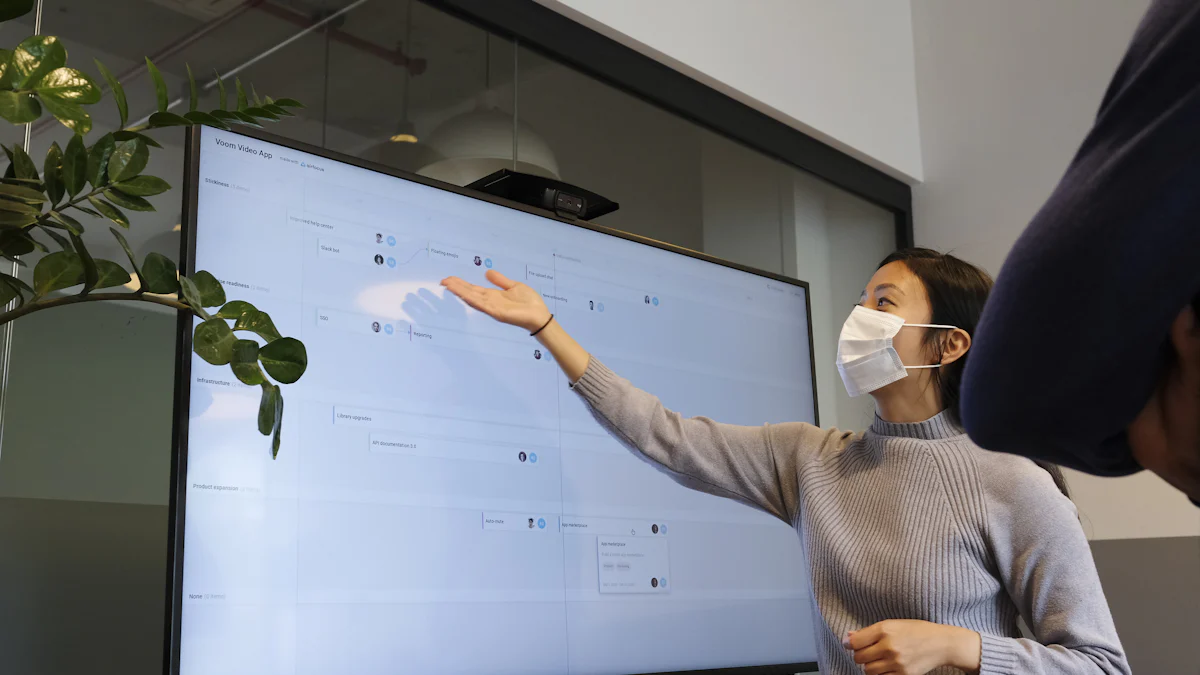
PowerPointプレゼンテーションにダイナミックなトランジションとエフェクトを追加すると、通常のプレゼンテーションから特別なプレゼンテーションに昇華させることができます。これらの要素は、聴衆の関心を維持し、スライド間のシームレスな流れを作り出すのに役立ちます。モーフトランジションとプッシュトランジションを効果的に使用してプレゼンテーションを強化する方法を見てみましょう。
モーフトランジションを使用すると、あるスライドから次のスライドにスムーズかつシームレスに移動できます。スライド間でオブジェクトを変換することで、まるで動いているかのような錯覚を生み出し、プレゼンテーションを視覚的に魅力的なものにします。
プッシュトランジションは、スライド間を簡単かつ効果的に移動する方法です。新しいスライドをある方向からスライドさせて、連続感を高めます。
プロのヒント: ズームやキューブなどのトランジションの方がドラマチックな効果が得られますが、「モーフ」や「プッシュ」のトランジションはプロフェッショナルなトーンを保つのに最適です。これにより、聴衆を圧倒することなく、プレゼンテーションのまとまりと魅力が保たれます。
これらのトランジションを組み込むことで、スムーズに進み、聴衆を魅了するPowerPointプレゼンテーションを作成できます。重要なのは、メッセージを強調するために、トランジションを控えめに、そして意図的に使用することであることを忘れないでください。
アニメーションを使用すると、PowerPoint プレゼンテーションに最後の仕上げを加えることができ、より魅力的で記憶に残るものになります。キーポイントを強調し、ダイナミックなフローを作り出すのに役立ちます。それでは、アニメーションを効果的に使用してスライドの質を高める方法を探っていきましょう。
アニメーションは、静的なスライドをインタラクティブな体験に変えることができます。落書きやその他の効果を追加することで、プレゼンテーションをより生き生きとした魅力的なものにすることができます。
手描きのエフェクトを使うと、スライドに個性的なタッチを与えることができます。スケッチや落書きの見た目を模倣して、クリエイティブなセンスを加えます。これらの効果を作成するには、PowerPointの「描画」タブを使用してください。ペンまたは蛍光ペンツールを選択し、スライドに直接描画を開始します。この機能により、スライドにリアルタイムで注釈を付けることができるため、プレゼンテーションがよりインタラクティブになります。手描きエフェクトは、重要なポイントを強調したり、コンセプトを独自の方法で説明したりするのに最適です。
アニメーションは重要な情報を強調し、視聴者の注意を引くことができます。アニメーションを追加するには、アニメーションさせたいオブジェクトを選択し、[アニメーション] タブに移動して効果を選択します。スライドのさまざまな要素に、開始アニメーション、強調アニメーション、または終了アニメーションを適用できます。たとえば、「フェードイン」効果を使用すると、新しい情報を徐々に導入できます。切り替えがスムーズになるように、タイミングと継続時間を調整してください。アニメーションはメッセージを強調するものであり、注意をそらすものであってはなりません。そのため、アニメーションは控えめに、そして意図的に使用してください。
クイックヒント: プレゼンテーション全体を通してアニメーションをシンプルかつ一貫性のあるものにしてください。複雑なアニメーションを使いすぎると、聴衆が圧倒され、メッセージが損なわれる可能性があります。
これらのアニメーション技術を取り入れることで、視聴者を魅了し、印象に残るPowerPointプレゼンテーションを作成できます。目標は、コンテンツを充実させ、メッセージを明確で魅力的なものにすることであることを忘れないでください。
今日のデジタル環境では、次のようなAIツールがあります Pageon.ai プレゼンテーション作成プロセスを大幅に強化できます。これらのツールはコンテンツ生成を効率化し、スライドの質を高め、より魅力的でインパクトのあるものにします。
Pageon.ai は、メディアコンテンツの作成を簡素化するように設計された最先端のAI搭載プラットフォームです。シンプルなインターフェイスを備えているため、プロジェクトを効率的に作成および管理できます。ドラッグアンドドロップ編集や統合検索ソースなどの機能により、Pageon.ai はアイデアを説得力のあるストーリーにこれまで以上に速く変換します。記事、プレゼンテーション、ソーシャルメディアへの投稿など、どのような作業でも、このツールにはプロ品質のコンテンツを作成するために必要なものがすべて揃っています。
Pageon.ai は AI テクノロジーを活用することで、魅力的で影響力のあるプレゼンテーションを簡単に作成するのに役立ちます。その直感的なデザインにより、プロ品質のビジュアルコミュニケーションを誰もが利用できるようになります。複雑なトピックを魅力的なビジュアルナラティブに変えることができるため、時間を節約し、明確さを確保できます。このアプローチは、情報を説得力を持って伝える必要がある教育者やトレーナーにとって特に有益です。
Pageon.ai 対象を絞ったデータ検索が可能なため、関連情報をすばやく見つけることができます。この機能は、プレゼンテーションの準備中に要点をデータで裏付ける必要がある場合に非常に役立ちます。AI 主導の検索機能により、最も適切な情報に確実にアクセスできるようになり、コンテンツの信頼性と深さが向上します。
Pageon.ai を使用すると、ビジュアルチャートの作成がこれまでになく簡単になります。このツールを使用すると、データを視覚的に表すグラフを生成できるため、複雑な情報を利用者が理解しやすくなります。さらに、音声読み上げシミュレーション機能によりテキストが音声出力付きのスクリプトに変換され、プレゼンテーションに聴覚的な側面が加わります。この機能は、視聴者の共感を呼ぶ魅力的なコンテンツを作成するのに最適です。
Pageon.ai をプレゼンテーションプロセスに統合することで、情報を提供するだけでなく、魅力的なコンテンツを作成できます。AI テクノロジーと直感的なデザインツールを組み合わせることで、印象に残る高品質なプレゼンテーションをこれまで以上に簡単に作成できます。
これで、本当に目立つウイルス調査ケースプレゼンテーションを作成するためのツールが手に入りました。デザイン要素に焦点を当て、AI ツールを活用することで、聴衆の注目を集める魅力的なプレゼンテーションを作成できます。AI は時間を節約するだけでなく、創造性を高め、より大きなインパクトを与えることができることを覚えておいてください。ですから、これらのテクニックをためらわずに試してみてください。飛び込んで探求し、創造性を輝かせましょう。数回クリックするだけで、次回のウイルス調査ケースのプレゼンテーションができます!
プレゼンテーションの作成を開始するには、PowerPoint を開いて [新しいプレゼンテーション] を選択します。用意されているオプションからテンプレートを選択するか、空白のスライドから始めることができます。ベースを作成したら、[ホーム] タブの [新しいスライド] をクリックしてスライドの追加を開始します。メッセージを効果的に伝えるために、各スライドをテキスト、画像、その他の要素でカスタマイズします。
テンプレートを選択するときは、プレゼンテーションのテーマと目的を考慮してください。メッセージや対象者に合ったテンプレートを探してください。ユニークな外観にしたい場合は、真っ白なプレゼンテーションから始めて、ブランドの色やフォントを使ってカスタマイズしてください。テンプレートによって雰囲気が決まるので、コンテンツを引き立てるものを選んでください。
Pixel には、プレゼンテーションの質を高めるさまざまなデザイン機能が用意されています。Pixel を PowerPoint と統合することで、カスタムフォント、独自のグラフィック、その他のデザイン要素にアクセスできるようになります。これらの機能により、視聴者の注意を引く、視覚的に魅力的なスライドを作成できます。
まとまりのあるカラーパレットは、プロフェッショナルなプレゼンテーションの鍵です。ブランドやプレゼンテーションのテーマに合った色を選んでください。Adobe Color などのツールを使って、相性の良い色を見つけましょう。一貫性を保ち、視聴者に圧倒されないように、パレットは数色に制限してください。
アニメーションを追加するには、アニメーションさせたいオブジェクトを選択し、[アニメーション] タブに移動します。「フェードイン」や「ズーム」などの効果を選択します。切り替えがスムーズになるように、タイミングと継続時間を調整してください。メッセージから気をそらさずに重要な情報を強調するには、アニメーションを控えめに使用してください。
モーフトランジションは、スライド全体のオブジェクトを変換することで、スライド間のシームレスな流れを作り出します。モーフを使用するには、スライドを複製し、複製したオブジェクトを変更して、「トランジション」タブでモーフトランジションを適用します。この効果は視覚的な興味をそそり、視聴者の関心を維持します。
Pageon.ai のような AI ツールはプレゼンテーション作成プロセスを効率化します。AI 主導型検索、ビジュアルチャート生成、音声読み上げシミュレーションなどの機能を備えています。これらのツールを使用すると、魅力的で十分に調査されたプレゼンテーションを迅速に作成でき、コンテンツの品質と配信の両方を向上させることができます。
AIで生成されたコンテンツは時間を節約し、創造性を高めます。十分に調査されたデータとビジュアルが提供されるため、信頼性が高く魅力的なプレゼンテーションになります。AI で生成された要素を統合することで、聴衆の関心を維持しながら、メッセージを効果的に伝えることに集中できます。
プレゼンテーションを魅力的に保つには、ビジュアル、アニメーション、トランジションを組み合わせて使用してください。ストーリーテリング要素と、クイズや投票などのインタラクティブな機能を組み込んでください。スライドは簡潔で焦点を絞ったものにし、ダイナミックで魅力的なフローを維持できるように配信の練習をしてください。
ストーリーテリングと感情的なつながりに焦点を当てます。視聴者の心に響くビジュアルとナラティブを使いましょう。AI ツールを活用してコンテンツと配信を強化しましょう。さまざまなテクニックを試して、恐れずに創造性を発揮してください。あなたのユニークなアプローチが口コミで広まる鍵になるかもしれません!